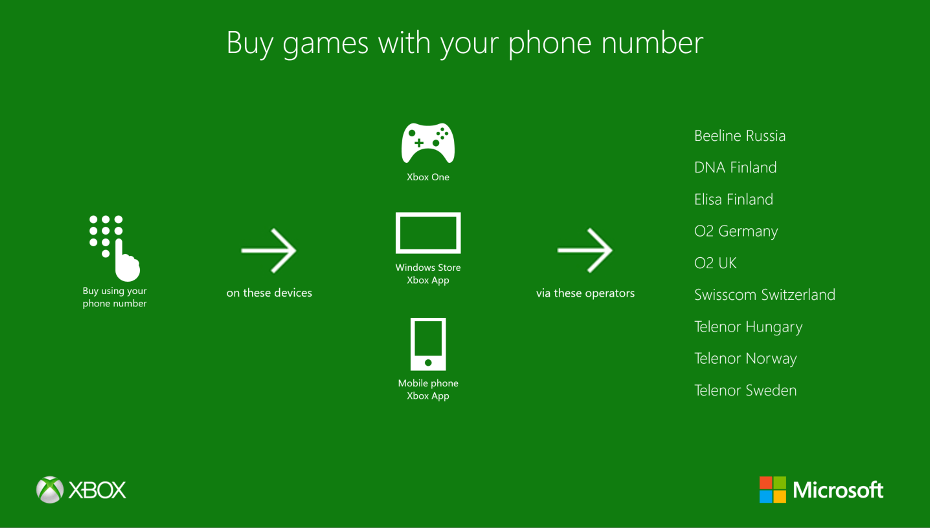See tarkvara hoiab teie draiverid töökorras ja hoiab teid kaitstud tavaliste arvutivigade ja riistvaratõrgete eest. Kontrollige kõiki draivereid nüüd kolme lihtsa sammuga:
- Laadige alla DriverFix (kinnitatud allalaadimisfail).
- Klõpsake nuppu Käivitage skannimine leida kõik probleemsed draiverid.
- Klõpsake nuppu Draiverite värskendamine uute versioonide saamiseks ja süsteemi talitlushäirete vältimiseks.
- DriverFixi on alla laadinud 0 lugejaid sel kuul.
Kui proovite mängida Blu-ray-, DVD- või Xbox One Game-plaati, võib ilmneda Xbox One'i tõrge 0x91d70000. See tõrge võib ilmneda püsivara tõrke, võrguprobleemide, kettaga seotud probleemide, failide rikutuse või optilise draivi riistvara tõrke tõttu.
Üks kasutaja teatas samalaadsest veast Microsofti kogukond foorum.
Oli Xbox One'is bf4 mängides. Mäng lihtsalt lõpetati ja ma ei saanud ketast / bluray lugeda... Veaga 0x91d70000.
Viskasin plaadi välja ja panin tagasi... Plaadil pole midagi.. Kas keegi teine on seda kogenud? Kas peaksin selle tagasi saatma?
Selles artiklis oleme lisanud paar tõrkeotsingu nõuannet, mis aitavad teil lahendada Xbox One'i tõrke 0x91d70000.
Mida teha, kui kuvatakse Blu-ray-plaadi esitamisel Xbox One'i tõrge 0x91d70000?
1. Tehke toitetsükkel
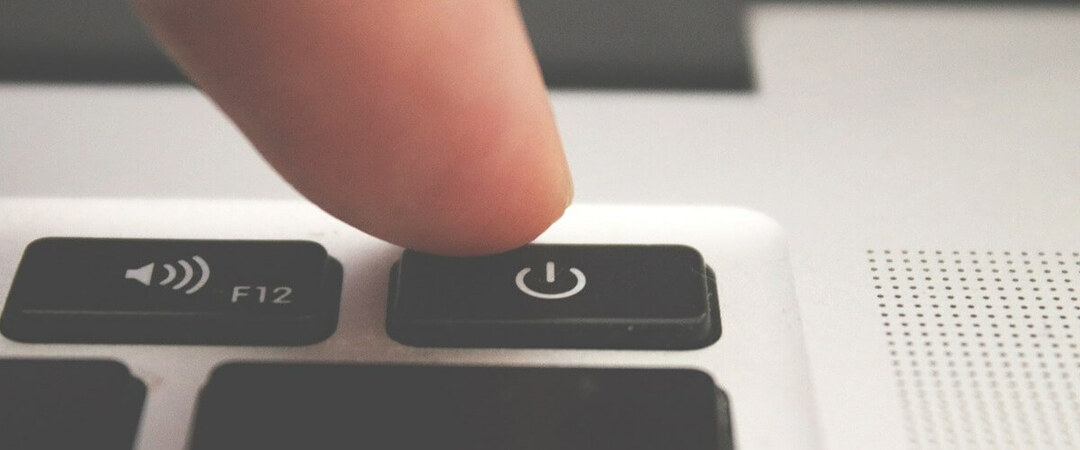
- Hoidke all klahvi Xboxi nuppu konsoolil umbes 10 sekundit, kuni konsool on välja lülitatud.
- Kui konsool on välja lülitatud, ühendage lahti kõik konsooliga ühendatud kaablid.
- Järgmiseks vajutage taaskäivitamise nupp või sisse / välja nupp sinu peal modem / ruuter.
- Ühendage kõik kaablid tagasi Xboxi konsooliga ja seejärel vajutage seadme sisselülitamiseks Xboxi nuppu.
- Lülitage sisse ka ruuter / modem.
- Proovige sisestada plaat, millel kuvati viga, ja kontrollige võimalikke parandusi.
2. Puhastage oma ketas

- Mis tahes mustus mängus või Blu-ray-plaadil võib käivitada eelnimetatud vea.
- Kui ketas töötas varem ilma probleemideta, kaaluge ketta puhastamist tolmu eest, mis võib takistada Xboxi konsooli optilist draivi selle lugemist.
- Ketta puhastamiseks kasutage isopropüülalkoholi ja pehmet lappi. Kasutage kindlasti pehmet lappi, nii et te ei kriibiks plaati ega jätaks seda kasutuskõlbmatuks.
- Üks ketas on puhas, proovige seda mängida ja kontrollige võimalikke parandusi.
3. Selge Püsiv ladustamine

- Vajutage Xboxi kontrolleri nuppu.
- Alates Kodu ekraanil valige Seaded.
- Järgmisena valige Konsool.
- Aastal Konsool ekraanil valige Plaat ja Sinine kiir valik.
- Plaadi & all Sinine kiir jaotises valige Püsiv ladustamine valik.
- See puhastab Püsiv ladustamine.
Kasutajate teatatud püsiva salvestusruumi kustutamine on aidanud neil vea lahendada.
4. Kontrollige optilise draivi riket

- Kui probleem püsib, võib probleem olla konsooli optilises draivis.
- Mitmed kasutajad on teatanud, et kui nad haaravad ketta kohe pärast selle sisestamist ja takistavad selle algset sisenemist, suudab konsool plaadi ära tunda.
- Kuid see viitab rikkis olevale optilisele draivile, mis võib vajada parandamist.
- Kui ketta haaramine aitab teil probleemi lahendada, viige konsool teeninduskeskusesse ja kontrollige, kas sellel pole optilise draivi probleemi.
Xbox One'i tõrge 0x91d70000 on seotud konsooli suutmatusega mängu või Blu-ray plaati lugeda.
Järgige ükshaaval kõiki selle artikli tõrkeotsingu näpunäiteid, et näha, kas mõni neist aitab. Kui ei, kontrollige oma konsooli optilises draivis riistvaratõrkeid.